

作者: Gina Barrow, 最新更新: 2021年10月29日
卡住了 完成(写入)操作失败 in 奥丁? 让本文成为您修复此错误并找到一些更好的替代解决方案的指南。
Odin 是三星设备中用于内部通信的下载模式或实用软件,也用于刷新自定义恢复固件映像。 它也可用于解锁 Android 设备。
如果你坚持这个 Odin 完成(写入)操作失败 问题,然后找到解决此问题的最佳方法是您的下一步。 查看本文的下一部分,找到您可以使用的最理想的替代方案。
第 1 部分。 Odin 操作失败的可能原因是什么?第 2 部分。 4 种可能有助于修复 Odin 完成(写入)操作失败问题的实用方法第 3 部分。 Odin 故障的最理想解决方案部分4。 概要
在 Odin 中出现完全(写入)操作失败的原因有多种。 指出哪个是明确原因很复杂,但您可以诊断问题并隔离案例。
以下是 Odin 失败的常见可能原因:
您可以从手机的设置中启用 USB 调试。 然后找到并选择开发者设置,勾选USB调试模式,将USB模式设置为MTP或媒体传输协议。

无法识别的 USB 端口 - 仍然使用 USB,即使您在三星上打开了 USB 调试模式,Odin 似乎也无法通过您的 Android 手机。 这可能是您的端口的问题。 端口可能松动或卡住,或者您的 USB 电缆可能不是原装的。
如果您丢失了设备随附的原始 USB 数据线,您可以使用较粗的 USB 数据线进行传输,而不是使用较细的 USB 数据线进行充电。
奥丁已过时 - 与任何其他软件一样,Odin 需要定期更新才能顺利运行且没有任何问题。 过时的 Odin 会导致不兼容,并可能反映操作失败。 所以, 退出奥丁模式 并更新它。
损坏或不正确的固件 - Odin 拒绝连接或什至与错误或损坏的固件建立连接,以避免出现更多问题。 因此,就在您的固件造成更多麻烦之前,Odin 已经阻止了这种情况的发生。
既然您已经了解了此 Odin 操作失败的可能原因,您现在就知道要排除故障的位置和内容。 这里有 4 种可能的方法可以帮助您修复 Odin 完成(写入)操作失败的问题。
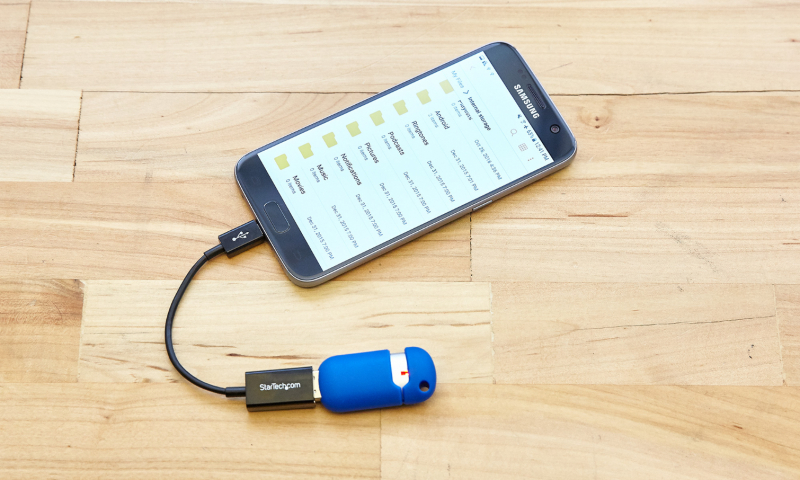
既然您使用的是三星设备和 Odin 软件,那么在刷 ROM 的同时使用三星 USB 驱动程序来确保连接不是更实用吗? 下载驱动程序 来自三星并在使用 Odin 之前将它们安装在您的计算机上。
这是显示开发人员选项的复习:
您可以做的下一件事是在您的三星手机上启用 USB 调试。 前面已经给出了步骤。 通常,USB 调试是隐藏的,因此只有开发人员才能启用此选项作为故障排除的一部分。
在您的设备上启用 USB 调试后, 解锁 OEM 在你的手机上。 OEM 解锁正在释放您手机的引导加载程序,引导加载程序提供了一层安全保护,以限制您的三星手机被刷入软件。
由于您使用的是 USB 连接,因此必须确保端口在良好条件下工作。 尝试测试计算机上的其他端口并更改您使用的 USB 电缆。
如前所述,Odin 可能无法识别 USB 电缆并且无法建立安全连接,这可能会导致 Odin 完成(写入)操作失败问题。 使用原装三星 USB 数据线解决此问题。
运用 TWRP恢复 需要对 Android 有深入的了解,并且应该谨慎进行。 这个过程很复杂,但可以分为以下几个部分:
当您无法强迫 Odin 工作并且您不确定该怎么做时,最好保持安全。 您可以使用替代解决方案来修复 Odin 完成(写入)操作失败 问题。
损坏的Android数据提取
从破碎的三星手机中恢复照片,消息,WhatsApp,视频,联系人,通话记录。
无法在Android上输入密码时恢复数据。
完全兼容三星Galaxy设备。
免费下载
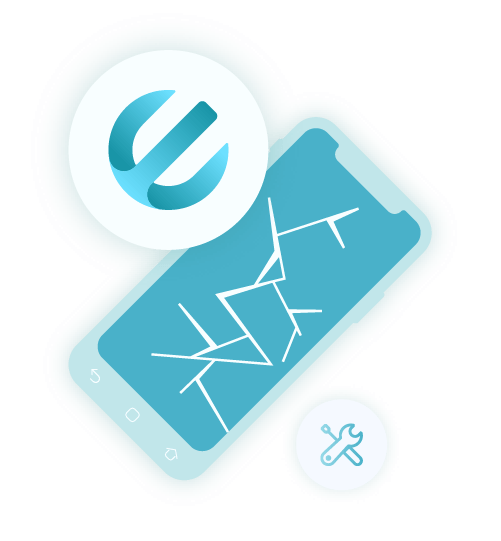
FoneDog破解Android数据提取 为各种Android系统错误提供了广泛的解决方案。 它提供了一种安全有效的方法来修复您的 Android 手机并提取您的数据,以确保它不会被删除或丢失。 另外,这是 解决屏幕闪烁问题的最佳方法.
请按照本指南了解如何使用 FoneDog破解Android数据提取:
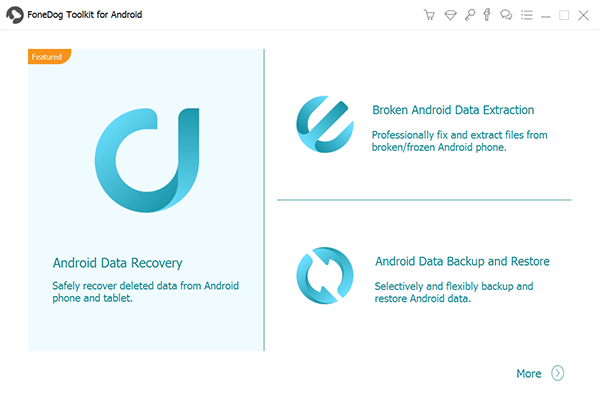
允许软件分析问题并下载正确的固件。 此过程需要时间,因此最好避免触摸您的手机。
预览和恢复数据。 浏览恢复的文件并有选择地选择您需要的文件并将它们保存在计算机上。
不要忘记安全地移除您的三星手机。
总而言之,当您计划自定义 Android 设备时,请确保准备好所有需要的工具、驱动程序和软件。 最好有一个备份计划,以防类似“Odin 完成(写入)操作失败” 问题出现。
刷写自定义 ROM 具有很高的技术性,您需要为该过程做好充分准备。 幸运的是,您可以使用 4 种实用方法来解决 Odin 故障。
但是,如果问题不断出现,即使您已经用尽了上述所有方法,那么是时候使用了 FoneDog破解Android数据提取 软件。
发表评论
评论
热门文章
/
有趣乏味
/
简单困难
谢谢! 这是您的选择:
Excellent
评分: 4.7 / 5 (基于 73 评级)